




 |
 |
 |
 |
 |
|
|
|
|
|||||
|
|
|
|
|
|
|
||||||||||
|
|
|
| الكشتات البرية يهتم بالصيد و الكشتات والاحوال الجويه ومتابعة السحب |
 آخر 10 مشاركات
آخر 10 مشاركات
|
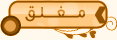 |
|
|
أدوات الموضوع |
|
|
#1 |
|
تميراوي نشيط
|
Garmin GPS 12/GPS 12 XL
 أولا:- هناك خمس صفحات أساسية في الجهاز ( ستة صفحات في الإنجليزي ) بعد أن تفتح الجهاز وهي مرتبة كما يلي:- 1- صفحة الأقمار الصناعية والموقع الحالي لكل قمر ، مع قوة الإشارة لكل قمر ، وفيها أيضا نسبة الخطأ المحتمل ، ثم شريط الطاقة في الجانب الأيسر . 2- الصفحة التي تبين إحداثيات الموقع الحالي للجهاز والوقت والتاريخ والاتجاه .. الخ . 3- صفحة الخريطة الأساسية . 4-صفحة البوصلة(( توجدفي GPS 12 الأنجليزي )) . 5- صفحة الملاحة وهي مفيدة عندما تكون على وضع GO TO .( اذهب الى ) 6- صفحة القائمة :- ومنها يمكنك الذهاب الى أي موقع في الجهاز من خلال تحريك المؤشر بالأسهم وضغط ( ادخل ) ENTER وللتحول من صفحة إلى صفحة استخدم مفتاح ( صفحة ) PAGE ففي كل مرة تضغط على هذا المفتاح تنتقل الى الصفحة التالية . وسوف أقوم بشرح كل صفحة على حدة.. أفتح الجهاز ثم انتظر حتى يكتسب الجهاز أشارات الأقمار الصناعية وينتقل بك تلقائيا الى الصفحة التالية • الصفحة الأولى :- ( صفحة الأقمار الصناعية )  وفيها دائرتان داخل بعضهما _ الدائرة الكبيرة تمثل خط الأفق في كل اتجاة ( 360 درجة) والنقطة التي في وسط الدائرة تمثل النقطة التي فوق رأسك مباشرة في السماء ويوجد بعض الأرقام في هذة الدوائر وعلى خطوطها هذة الأرقام تمثل الأقمار الصناعية التي استطاع الجهاز أن يحددها وبالتالي تستطيع أن تعرف بُعد الأقمار وقربها منك واتجاهها ( شمال شرق جنوب غرب ) إن كان هذا يعني لك شيئاً (( كما قال مشرفنا العزيز السمح )) الدائرتان توضح لك موقع الأقمار بالنسبة لك والموقع الحالي لكل قمر وكذلك قوة الأشارة لكل قمر وفيها أيضا نسبة الخطأ المحتمل _ ثم شريط قوة البطاريات في الجانب الأيسر (( اذا وصلت سلك الجهاز بالولاعة يختفي مؤشر قوة البطاريات ويكون مصدر طاقة الجهاز من بطارية السيارة )) . كما يوجد في هذه الصفحة خطوط أفقية في أسفل الصفحة _ هذه الخطوط تمثل إشارة كل قمر استطاع جهازك (( أنت ووجهك )) أن يحدده ، في بعض الأحيان تكون هذه الأعمدة مفرغة وهذا يدل على أن الجهاز قد حدد القمر ولكن لم يتلق منه إشارة قوية بحيث يعتبرها مفيدة لبدء تحديد الموقع ، وفي بعض الأحيان تكون الأعمدة سوداء بالكامل وهذا يدل على أن هذا القمر يعطي إشارة جيدة مفيدة للجهاز ، وكلما ارتفع العمود كلما دل على قوة إرسال القمر واستقبال من الجهاز . وكلما كثرت الأعمدة السوداء كلما دل ذلك على أن الجهاز سيعمل بطريقة سليمة مع أقل قدر ممكن من الخطأ . في الجهة اليسرى يوجد عمود واحد فقط وهذا هو مؤشر الطاقة أو قوة البطاريات ويظهر فقط عندما تكون تعمل على البطارية الداخلية للجهاز . يوجد في أعلى المؤشر حرف ( م) وهذا دليل على أن البطارية في حالة جيدة ، وفي أسفل العمود حرف )ف ) وهذا دليل على أن البطارية في حالة سيئة ويجب استبدالها . آخر المعلومات المهمة في هذه الشاشة هي نسبة الخطأ المحتمل وهذا يمثله رقم صغير موجود في الزاوية العليا اليمنى للصفحة . ويقصد بهذا الرقم عدد الأمتار الزائدة أو الناقصة عن الموقع الحقيقي عند تحديده من قبل الجهاز . مثلاً لو أخذت إحداثية من هذا الموقع وكان الرقم 15 فهذا يدل على أن هناك نسبة في الخطأ تبلغ 15 متراً أكثر أو أقل من الحقيقي ، وعليه كلما قل هذا الرقم كلما كان الخطأ أقل . ( لاحظ العلاقة بين عدد الأقمار وقوة إرسالها من جهة وبين هذا الرقم من جهة أخرى. • الصفحة الثانية :-  في أعلى الصفحة يوجد شريط البوصلة يبين لك الأتجاهات الأصلية فيبين لك الشمال بحرف ( ش ) والشرق بحرف ( ق ) والجنوب بحرف ( ج ) والغرب بحرف ( غ ) ويقسم لك المسافة بين هذة الأتجاهات ويقسم ايضا الأتجاهات الموجودة بين الأتجاهات الأصلية مثلا ( ش غ ) يبين اتجاة الشمال الغربي .. وهكذا وهذة تبين الأتجاة الذي تسلكة . وكذلك يبين لك سرعتك التي تتحركها الآن والمسار الذي تتحرك بة ويبين لك أحداثية الموقع الحالي من خلال خطين من الأرقام الحط الأعلى من الأرقام يمثل بالحرف ( ش ) الخط الشمالي _ والخط الأسفل يمثل بالحرف ( ق ) الخط الشرقي .. حيث تنتج هذة الأرقام من تقاطع الخط الشمالي (( خط الطول )) مع الخط الشرقي (( خط العرض )) . ملالالالالالالالا حظة :- هذة الأحداثية تمثل موقعك الحالي الموجود فية (( أنت ووجهك )) الآن فلو أردت اعطاء أحد الأشخاص موقعك الحالي ما عليك الا أن تعطية هذة الأحداثية . كما يبين لك في هذة الصفحة ارتفاعك عن سطح البحر بالمتر ودرجة دقة تحديد هذا الأرتفاع ويبين لك في آخر الصفحة الوقت . • الصفحة الثالثة :-  صفحة الخارطة الأساسية للجهاز وتستطيع الوصول اليها بالضغط على مفتاح ( صفحة ) PAGE حتى تصل اليها وفي شاشة الخريطة يوجد مايلي :- _ اشارة بمنتصف الشاشة توضح موقعك الحالي . _ مقياس الرسم يوجد في أعلى الشاشة على اليمين وهو يبين المساحة التي تغطيها الخارطة على هذا المقياس فاذا أردت ان ترى منطقة اكبر على خارطة الجهاز ما عليك الا ان تضع المؤشر على نفس الرقم الذي يبين مقياس الخارطة الحالي وتضغط مفتاح ( ادخل ) ENTER ثم حرك مقياس الخارطة عن طريق الأسهم . _ يوجد على الخارطة أقرب تسع مواقع سبق أن أدخلت أحداثياتها من قبل (( وكلما تحركت تتغير هذة الأحداثيات ليبين لك المواقع التسعة الأقرب اليك في موقعك . _ يوجد في أعلى الشاشة كلمة ( حرك ) ضع المؤشر عليها وأضغط مفتاح ( أدخل ) وحرك الخارطة كما تريد وعندما تريد عودة الخريطة لوضعها الأصلي أضغط ( ادخل ) مرة ثانية وستلاحظ أنك عدت للوضع الأصلي للخارطة . • الصفحة الرابعة :-  صفحة الملاحة يظهر فيها المسافة التي قطعتها والمسافة المتبقية للوصول الى الموقع والأتجاة الذي تسير فية ومقدار سرعتك والمسار الذي تسلكة اذا كنت قد خزنت الموقع في المسارات ( سوف أقوم بشرحها فيما بعد ) ويوجد أسم الموقع الذي تريد الذهاب الية وسهم يؤشر على اتجاة الموقع الذي تريد الذهاب الية (( ملاحظة :- لايظهر السهم على الجهاز وأنت ثابت )) ويبين لك أيضا عدد الدرجات التي يجب أن تلتف بالسيارة لكي تكون مواجها للموقع ويبين لك في أسفل الشاشة كم بقي من الوقت للوصول الى الموقع الذي تريد الذهاب الية . ملاحظة هامة : هذة الخيارات لاتعمل الا عندما تكون في حالة goto ( اذهب الى ) يعني اذهب الى صفحة القائمة وأنزل بالمؤشر لأقرب الأحداثيات أو قائمة الأحداثيات وأنزل بالمؤشر على الموقع الذي تريد الذهاب الية ثم اضغط مفتاح (اذهب الى ) ثم اضغط مفتاح ( ادخل ) لتأكيد اختيارك وعندها تبدأ هذة الخيارات بالعمل . # عندما تذهب الى خريطة الجهاز سوف ترى على الخارطة خطا مستقيما موصولا بين موقعك الحالي والموقع الذي تريد الذهاب الية . # عندما تقترب من الموقع الذي تريد الذهاب الية تظهر لك شاشة صغيرة في أسفل الشاشة الكبيرة يطلب منك الجهاز الضغط على مفتاح ( صفحة ) وعندما تضغط على مفتاح ( صفحة ) يذكر لك أنك أقتربت من الموقع . # عندما تصل للموقع المطلوب وتريد أبطال وظيفة ( اذهب الى ) اضغط على مفتاح ( اذهب الى ) مرة واحدة ثم اضغط السهم الأيسر حتى يختفي الاسم من الشاشة ثم اضغط مفتاح ( ادخل ) لتأكيد ذلك . يتبع |
|
|
|
|
#2 |
|
تميراوي نشيط
|
• الصفحة الخامسة :-
 ( صفحة القائمة ) ويوجد فيها الخيارات التالية وبالترتيب : _ أقرب الأحداثيات . _ قائمة الأحداثيات . _ احداثي . _ المسالك . _ حساب الشمس والمسافة . _ الاشعارات . _ اعداد طريقة العمل . _ اعداد البيانات الملاحية . _ اعداد سجل المسار . _ اعداد الخريطة . _ اعداد تبادل معلومات . وسوف اقوم بشرح كل خيار على حدة ... _ أقرب الاحداثيات :- يبين لك الجهاز أقرب تسع احداثيات في موقعك الحالي سبق وان قمت بتخزينها في جهازك ( انت ووجهك ) ويبين لك ايضا الأتجاة والمسافة بينك وبين المواقع التسعة . _ قائمة الاحداثيات : يبين لك الجهاز جميع الاحداثيات التي قمت بتخزينها في جهازك .. ويمكنك الذهاب الى أي احداثية بنقل المؤشر عن طريق الأسهم الى أي احداثية والدخول اليها عن طريق مفتاح ( ادخل ) ENTER أو مفتاح ( اذهب الى ) GOTO ثم مفتاح ( ادخل ) للتأكيد .  _ احداثي : يمكنك من ادخال الاسم والاحداثية لأي مكان ( معك احداثية موقعة ) وعندما تسجل اسم واحداثية المكان ثم تضغط مفتاح ( ادخل ) يبين لك الجهاز تاريخ ووقت تخزين الاحداثية والمسافة بينك وبين الموقع المخزن واتجاهه . _ المسالك : المسلك – هو الطريق الذي تقطعة بين موقعين وتخزن هذا الطريق في جهازك و يتيح لك الجهاز تخزين 20 مسلك بداية بـ 0 وانتهاء" بـ 19 وكل مسلك يخزن 7 احداثيات ((( يعني ان الجهاز يخزن بين احداثية البداية واحداثية النهاية 5 احداثيات فقط )) يوجد في صفحة المسالك التالي :- رقم المسلك في أعلى الشاشة وتستطيع تغيير رقم المسلك بوضع المؤشر علية عن طريق السهم ثم تضغط مفتاح (ادخل ) ثم تختار رقم المسلك الذي تريدة _ ثم يأتي أسفل منة اسم المسلك ويتكون من اسمين (( اسم احداثية بداية الطريق _ اسم احداثية نهاية الطريق ) ويوجد في أسفل الشاشة الخيارات التالية (( نسخ هذا المسلك لمسلك آخر _ تشغيل هذا المسلك _ عكس هذا المسلك ( بقطة البداية تكون نقطة نهاية ونقطة النهاية تكون نقطة بداية ) ويبين لك الجهاز اتجاة ومسافة هذا المسلك . _ حساب الشمس والمسافة : في هذا الخيار تستطيع ان تحسب المسافة بين أي موقعين في جهازك حتى وان كنت في موقع غير هذين الموقعين ويبن لك وقت شروق وغروب الشمس في المكان المقصود. _اعداد طريقة العمل :- الخيار الأول : الاسلوب : طبيعي _ تحديد تلقائي _ مشبة التاريخ الوقت الفارق : اكتب 03:00 + ((( وهو فرق التوقيت بين توقيت السعودية وتوقيت جرينتش ) ملاحظة : إذا كنت تقيم خارج المملكة العربية السعودية أرجو أن تقوم باختيار فارق التوقيت بين بلدكم وتوقيت جرينتش . وضوح الشاشة : تستطيع ان تحدد الضوء المناسب للشاشة عن طريق الأسهم . توقيت الإضاءة : يوفر لك الجهاز التوقيتات التالية (( 5 _ 15 _ 30 _ 60 _ 120 _ 240 )) التوقيت بالثانية .  _ اعداد البيانات الملاحية : طريقة بيان الموقع : اختر hddd mm mmm مرجع اسناد الخريطة : اختر WGS 72 مقياس الأنحراف : يوفر لك الجهاز ثلاثة مقاييس للأنحراف (( 5.00 _ 1.25 _ 0.25 )) انا أفضل 0.25 الزاوية : الدرجات الوحدات : مترية (( مترية _ انجليزية _ بحرية )) التوجية : حقيقي  _ اعداد الخريطة : اسلوب التوجية : يوفر لك ( الهدف اعلى الشاشة _ المسار أعلى الشاشة _ الشمال أعلى الشاشة ) أنا أفضل الشمال أعلى الشاشة . بنود الحلقات : نعم أو لا ( يضع لك حلقات في الخريطة ) مسالك : نعم اقرب المواقع : نعم الأسماء : نعم سجل المسار : نعم ملاحظة : لتشغيل أضائة الشاشة أضغط مفتاح التشغيل ( الأحمر ) ضغطات متتالية والجهاز مفتوح حتى تختار قوة الأضاءة التي تريد. * عندما تريد تخزين موقع انت فية الأن اضغط على مفتاح الصح (( مفتاح مرسوم علية علامة صح )) ثم اضغط مفتاح ( ادخل ) سوف يقوم الجهاز بتخزين احداثية الموقع بأسم رقم مثلا 001 لأن الجهاز لايعرف اسم هذا المكان ولذلك اذهب الى صفحة القائمة وانزل بالمؤشر على أقرب الاحداثيات ثم اضغط مفتاح (ادخل ) ستجد الرقم اول وأقرب المواقع لك انزل بالمؤشر على هذا الرقم ثم اضغط مفتاح ( ادخل ) ثم اذهب بالمؤشر الى اسفل الشاشة الى ( تسمية ) ثم اضغط مفتاح ( ادخل ) ثم قم بتسمية المكان بحروف لايتجاوز عددهن ستة حروف فقط الموضوع ملقط |
|
|
|
|
#3 |
|
VIP
|
الله يخليك لنا يالملقاط وانت من اولها مبدع تسلم على هذي المعلومااات
تحياتي لك والله يعطيك العافيه سلام |
|
|
|
|
#4 |
|
|
ذكرتني الله يذكرك الشهادة ياأخوي ملقاط
أنا خابر عندي يوم العلم أوراق فيها شرح طريقه أستعمال GARMIN 45 سأوحاول أن أبحث لكم عنها ومن ثم سوف أقوم بكتابهتا مرة ثانيه وحال الأنتهاء من أعدادها سوف أنزلها في المنتدى أخيرا تقبل تحيات معجب بحسن أختيارك للمواضيع |

|
|
|
#5 |
|
تميراوي فعال
|
ملقاط
يعطيك العافيه |

|
|
|
#6 |
|
تميراوي نشيط
|
مشكورين يأخون على التعقيب
وسابحث لكم عن المزيد من الشروحات للاجهزة |
|
|
|
|
#7 |
|
VIP
|
انت اسم على مسمى
انت ملقاط وتكفى القط لنا العلوم السنعه وجبها تحياتي لك سلام |
|
|
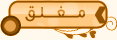 |
| مواقع النشر (المفضلة) |
| الذين يشاهدون محتوى الموضوع الآن : 2 ( الأعضاء 0 والزوار 2) | |
|
|
 |
 |
 |